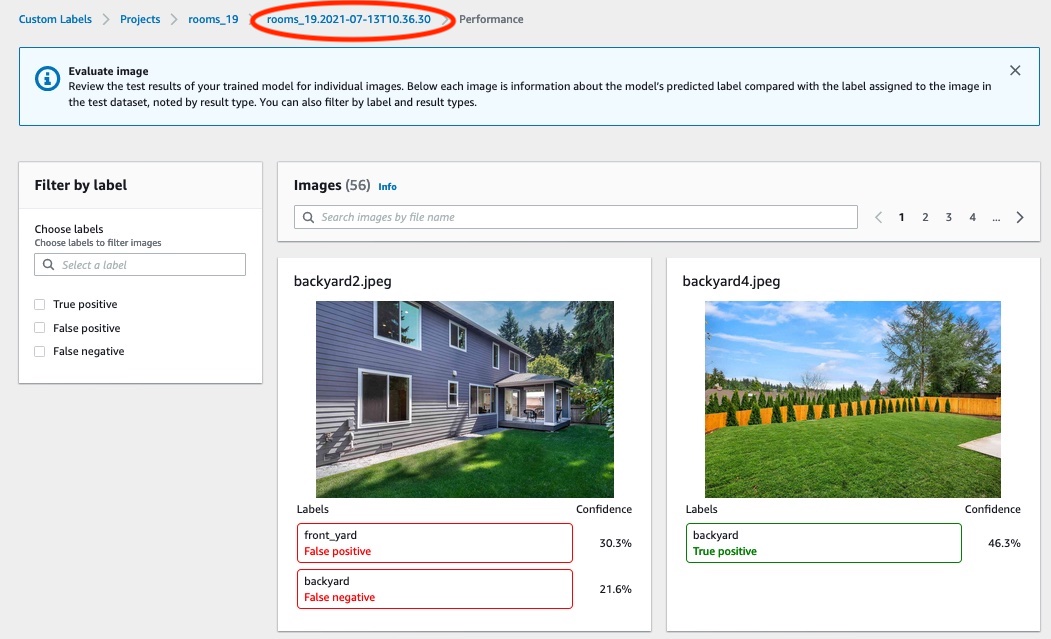本文属于机器翻译版本。若本译文内容与英语原文存在差异,则一律以英文原文为准。
步骤 2:训练模型
在此步骤中,您将训练您的模型。系统会自动为您配置训练和测试数据集。训练成功完成后,您可以看到整体的评估结果,以及单个测试图像的评估结果。有关更多信息,请参阅 训练 Amazon Rekognition Custom Labels 模型。
训练您的模型
在数据集页面上,选择训练模型。下图显示了带有“训练模型”按钮的控制台。
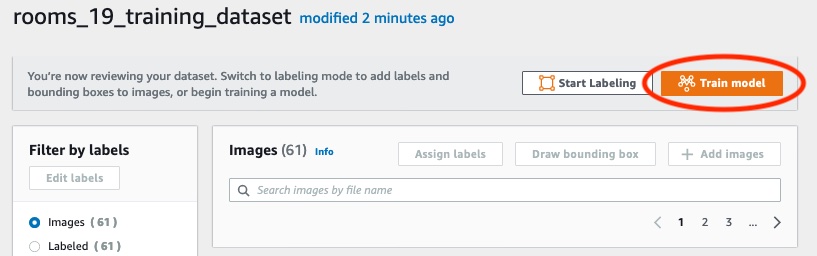
在训练模型页面上,选择训练模型。下图显示了训练模型按钮,请注意,项目的 Amazon 资源名称(ARN)位于选择项目编辑框中。
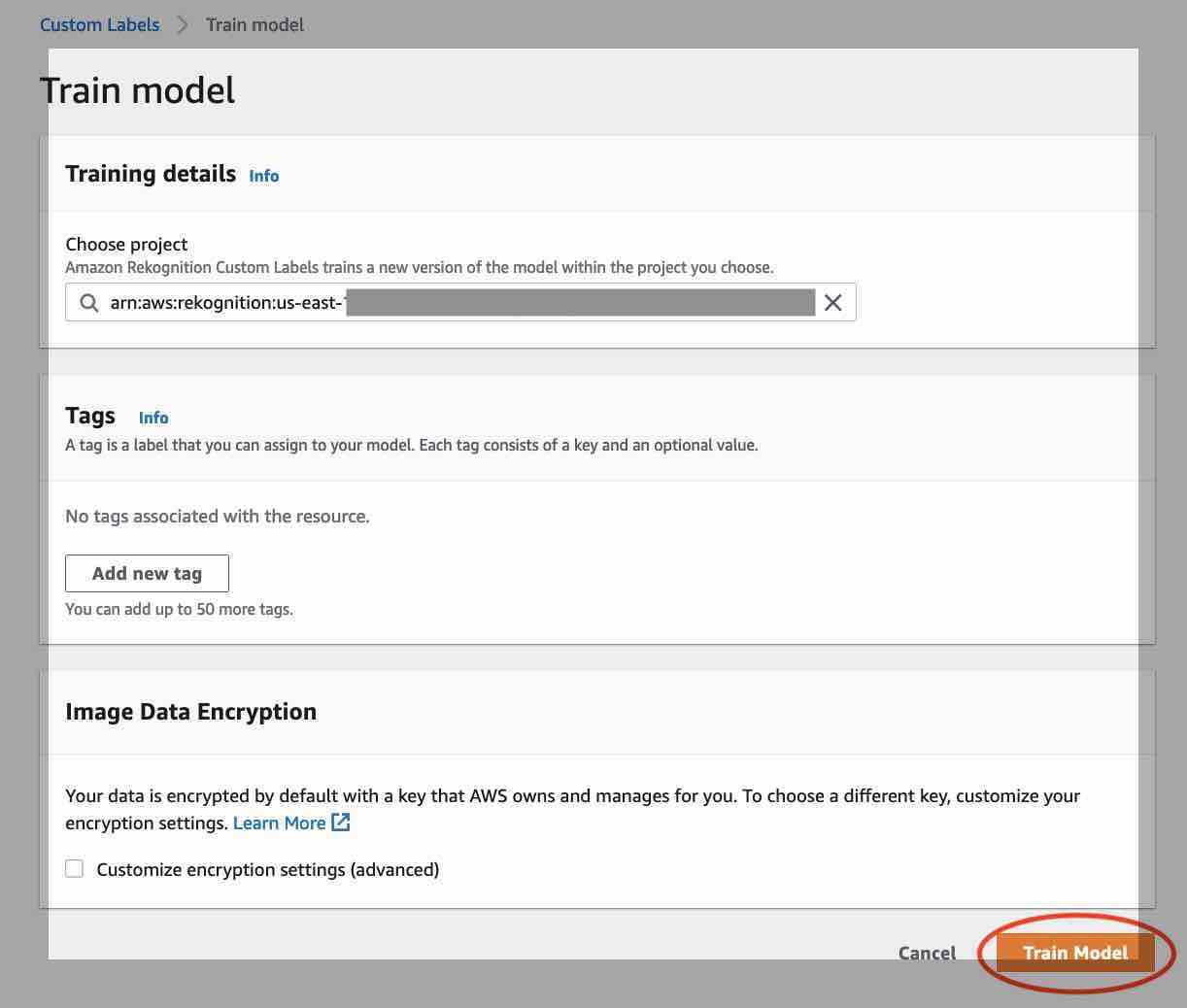
在是否要训练您的模型?对话框(如下图所示)中,选择训练模型。
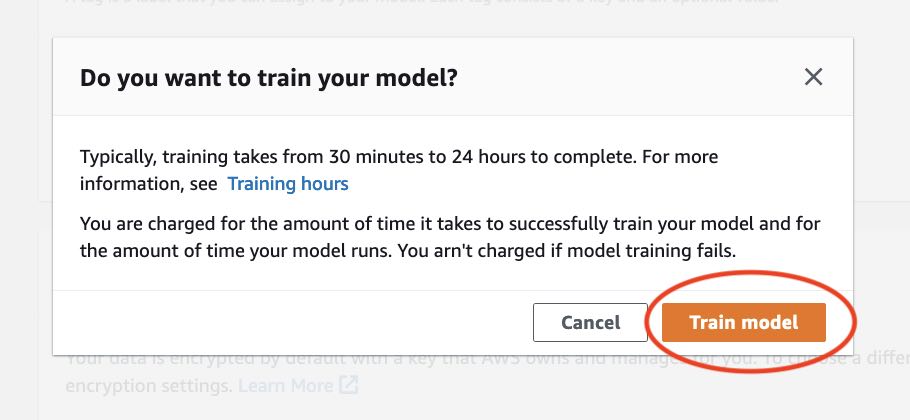
训练完成后,选择模型名称。当模型状态为 TRAINING_COMPLETED 时,表示训练完成,如以下控制台屏幕截图所示。
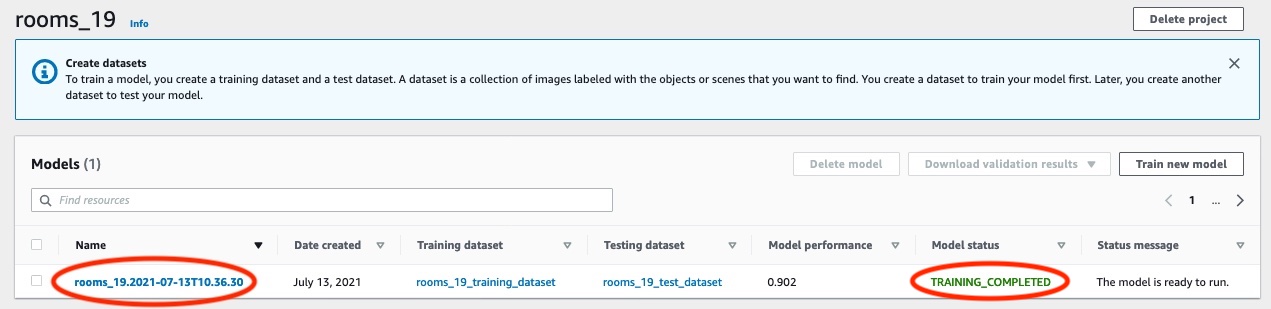
选择评估按钮,以查看评估结果。有关评估模型的信息,请参阅改进经过训练的 Amazon Rekognition Custom Labels 模型。
选择查看测试结果,以查看单个测试图像的结果。如以下屏幕截图所示,评测控制面板显示每个标签的 F1 分数、精度和召回率等指标以及测试图像的数量。还会显示平均值、精度和召回率等总体指标。
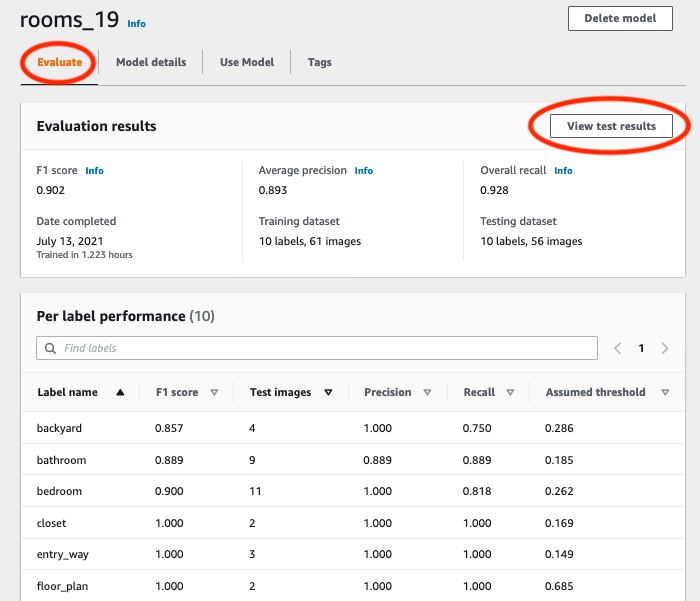
查看测试结果后,选择模型名称返回模型页面。以下是性能控制面板的屏幕截图,您可以单击该控制面板返回到模型页面。